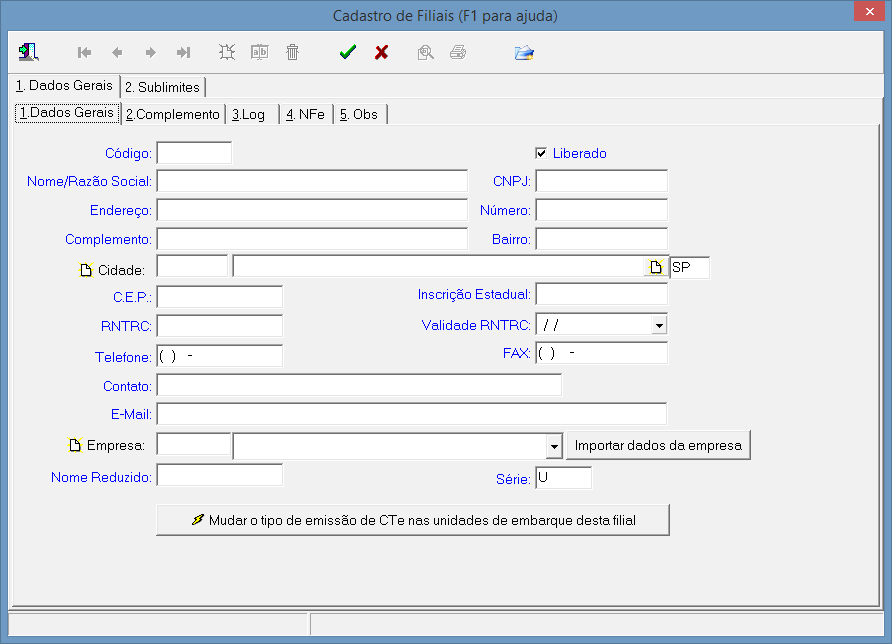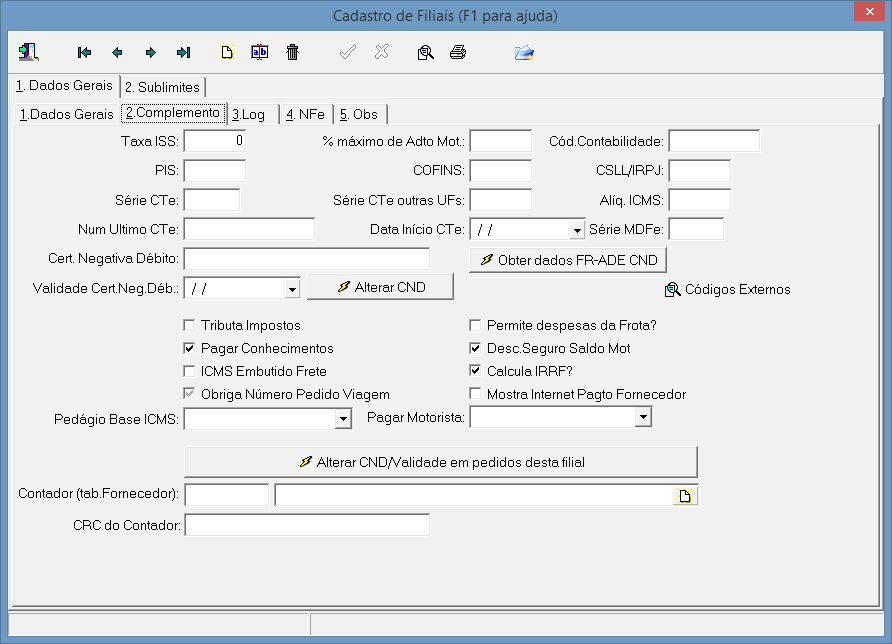Tabelas-Filiais
SAT
Menu Tabelas ã Filiais ã Aba. 1. Dados Gerais
Nesta tela o sistema oferece a opûÏûÈo de cadastrar as filiais que serûÈo utilizadas no sistema. Este cadastro ûˋ muito importante, pois estes dados serûÈo utilizados no momento da emissûÈo do CT-e, MDFe, Nfe, dentro Outros, posteriormente serûÈo cruciais na emissûÈo dos relatû°rios que abrangem o sistema.
Cû°digo: û gerado automaticamente pelo sistema ao confirmar o cadastro da filial.
Flag ãLiberadoã: Deixar marcado para que seja utilizado este cadastro nas demais telas do sistema, caso queira bloquear este cadastro, deve desmarcar esta opûÏûÈo;
Nome / RazûÈo Social: û necessûÀrio informar o nome da filial corretamente para ser impresso no Cte, Nfe, MDFe e relatû°rios afins;
CNPJ: û necessûÀrio informar o nû¤mero do CNPJ filial corretamente para ser impresso no Cte, Nfe, MDFe e relatû°rios afins;
EndereûÏo: û necessûÀrio informar o endereûÏo da filial corretamente para ser impresso no Cte, Nfe, MDFe e relatû°rios afins;
Nû¤mero: û necessûÀrio informar o nû¤mero do endereûÏo da filial corretamente para ser impresso no Cte, Nfe, MDFe e relatû°rios afins;
Complemento: û necessûÀrio informar o complemento do endereûÏo da filial (se houver) corretamente para ser impresso no Cte, Nfe, MDFe e relatû°rios afins; Bairro: û necessûÀrio informar o nome do bairro da filial corretamente para ser impresso no Cte, Nfe, MDFe e relatû°rios afins;
Cidade: û necessûÀrio informar o nome da cidade da filial corretamente para ser impresso no Cte, Nfe, MDFe e relatû°rios afins;
CEP: û necessûÀrio informar o nû¤mero do CEP da filial corretamente para ser impresso no Cte, Nfe, MDFe e relatû°rios afins;
InscriûÏûÈo Estadual: û necessûÀrio informar o nû¤mero da ãInscriûÏûÈo Estadualã da filial corretamente para ser impresso no Cte, Nfe, MDFe e relatû°rios afins;
RNTRC: Informar o nû¤mero do REGISTRO NACIONAL DE TRANSPORTADORES RODOVIûRIOS DE CARGAS;
Validade RNTRC: Informar a data validade do registro RNTRC;
Telefone: Informar o telefone da filial para ser impresso nos Cte, Nfe, MDFe e relatû°rios afins;
FAX: Informar o telefone fax da filial para ser impresso nos Cte, Nfe, MDFe e relatû°rios afins
Contato: Informar quem serûÀ o responsûÀvel pela filial;
E-mail: Informar qual serûÀ o e-mail da filial;
Empresa: Informar qual serûÀ a empresa vinculada a estûÀ filial;
BotûÈo Importar Dados da Empresa: Importa dados bûÀsicos como Nome, EndereûÏo, Cidade, CEP, Telefone, E-mail, CNPJ e InscriûÏûÈo Estadual;
Nome Reduzido: Esse campo ûˋ restrito ao suporte intersite, se estiver em branco, falar urgente com a equipe de suporte;
Sûˋrie: Informar neste campo a sûˋrie do documento fiscal que serûÀ utilizado no preenchimento das viagens. Em caso de dû¤vidas, favor consultar o seu contador. BotûÈo ãMudar Tipo de EmissûÈo de CTe nas Unidades de Embarque dessa Filialã: Ao utilizar essa funûÏûÈo, todos as unidades de embarque estûÈo vinculadas a estûÀ filial serûÈo trocados os tipos de emissûçes. Exs: 1-Normal, 5-Contingûˆncia FSDA, 7-AutorizaûÏûÈo pela SVC-RS ou 8-AutorizaûÏûÈo pela SVC-SP;
Menu Tabelas ã Filiais ã Aba. 2. Complemento
Nesta tela o sistema oferece as principais configuraûÏûçes bûÀsicas que sûÈo destinadas as regras que serûÈo utilizadas nas filiais. Este cadastro ûˋ muito importante, pois estes dados serûÈo utilizados no momento da emissûÈo do CT-e, Nfe, MDFe.
Taxa ISS: Informar neste campo a taxa de ISS (Imposto Sobre ServiûÏos ou Imposto Sobre ServiûÏos de Qualquer Natureza) desta filial;
% MûÀximo de Adto Mot.: Informar neste campo a porcentagem mûÀxima que esta filial pode conceder de adiantamento ao motorista;
Cû°d. Contabilidade: Informar neste campo o cû°digo desta filial de como estûÀ cadastrada no sistema que faz a contabilidade da mesma;
PIS: Informar neste campo a alûÙquota do PIS desta filial;
COFINS: Informar neste campo a alûÙquota do COFINS desta filial;
CSSL/IRPJ: Informar neste campo a alûÙquota do CSSL desta filial;
Sûˋrie Cte: Informar a sûˋrie que vai ser utilizada para emissûÈo do CTe. Na viagem, ao sair do campo Unidade de Embarque, serûÀ preenchida a serie informada nessa respectiva filial.
Sûˋrie Cte outras Ufs: Informar a sûˋrie que vai utilizada para emissûÈo do conhecimento eletrûÇnico. Na viagem ao sair do campo Unidade de Embarque e essa utiliza CTe o SAT copiarûÀ a sûˋrie que estûÀ na filial.
AlûÙquota ICMS: Informar neste campo a alûÙquota do ICMS (Imposto Sobre CirculaûÏûÈo de Mercadorias e ServiûÏos) desta filial;
Num do Ultimo Cte: Se anteriormente emitia Cte em outro sistema, informar o nû¤mero do û¤ltimo Cte para dar sequûˆncia;
Data InûÙcio Cte: Informar a data para dar inûÙcio na utilizaûÏûÈo da sequûˆncia do Cte;
Sûˋrie MDFe: Informar a sûˋrie que vai ser utilizada para emissûÈo do Manifesto de Carga;
CertidûÈo Negativa de Dûˋbitos: Informar o nû¤mero da CertidûÈo Negativa de Dûˋbitos, serûÀ impressûÈo no DACTE;
BotûÈo Obter Dados FR-ADE CND: Se a filial possuir integraûÏûÈo com FR-ADE, ûˋ possûÙvel atualizar os dados da CND;
BotûÈo Alterar CND:Abre-se uma janela para informar o novo nû¤mero e vencimento da CND;
BotûÈo Cû°digos Externos: Informar os cû°digos externos x sistema contûÀbeis que a filial estarûÀ vinculada para gerar nas exportaûÏûçes contûÀbeis;
Flag ãTributa Impostosã: Se deixar marcado esta opûÏûÈo serûÀ calculado os impostos federais deste filial;
Flag ãPagar Conhecimentoã: Se deixar marcado esta opûÏûÈo serûÀ possûÙvel pagar os conhecimentos de transporte desta filial;
Flag ãICMS Embutido no Freteã: Se deixar marcado esta opûÏûÈo, o calculo do ICMS desta filial serûÀ embutido no valor do frete. No caso, no valor de frete combinado jûÀ estûÀ incluso o valor do ICMS;
Flag ãObriga Nû¤mero Pedido Viagemã: Se marcada essa opûÏûÈo, serûÀ obrigado na emissûÈo da viagem informar o nû¤mero do pedido;
Flag ãPermite despesas da Frota?ã: Se deixar marcado esta opûÏûÈo estûÀ filial no caso vai aceitar lanûÏamento de despesas da frota;
Flag ãDesc. Seguro Saldo Mot.ã: Se deixar marcado esta opûÏûÈo, serûÀ descontado o valor do seguro do saldo a pagar do motorista das viagens que sûÈo desta filial;
Flag ãCalcula IRRFã: Se deixar marcado esta opûÏûÈo, serûÀ calculado o IRRF para esta filial na emissûÈo da viagem;
Flag ãMostra Internet Pagto Fornecedorã:
ãPedûÀgio Base ICMSã: Para essa filial, pode optar em Somar o Valor do PedûÀgio na base do ICMS na emissûÈo do Cte, subtrair o Valor do PedûÀgio na base do ICMS ou nenhuma das hipû°teses;
ãPagar Motoristaã: Para essa filial, pode optar por pagar o saldo motorista pelo Peso de saûÙda, Peso de Chegada ou Menor Peso;
BotûÈo ãAlterar CND/Validade em pedidos desta filialã: Abre-se uma janela onde ûˋ possûÙvel informar um perûÙodo determinado para alterar a CND vigente na filial para alguns pedidos, seja pelo nû¤mero do pedido em especûÙfico ou por unidade de embarque;
ãContador (tab. Fornecedor)ã: Se informado esse campo, serûÀ exportado os dados do contador nas exportaûÏûçes contûÀbeis. (Obs.: NecessûÀrio cadastrar os dados do contador em SAT ã Tabelas ã fornecedores e informar o cû°digo gerado do mesmo na respectiva filial);
ãCRC do Contadorã: Informar nesse campo o nû¤mero do CRC do contador para ser exportado na exportaûÏûÈo contûÀbil;